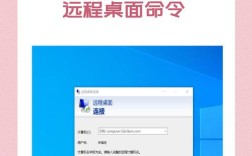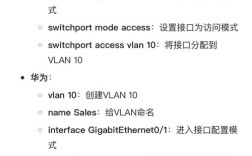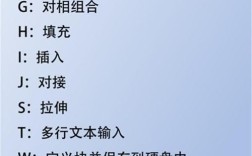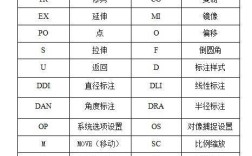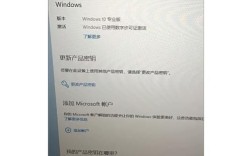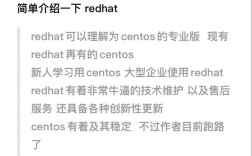在CAD软件中,线宽是绘制图形时非常重要的属性,它直接影响图纸的视觉效果和表达清晰度,通过调整线宽,可以突出显示重要的图形元素,如轮廓线、中心线或尺寸线等,为了提高绘图效率,掌握线宽相关的命令和快捷键是每位CAD用户的必备技能,本文将详细介绍CAD中线宽设置、修改及管理的方法,重点解析线宽命令的快捷键及其应用场景,帮助用户更高效地完成绘图任务。
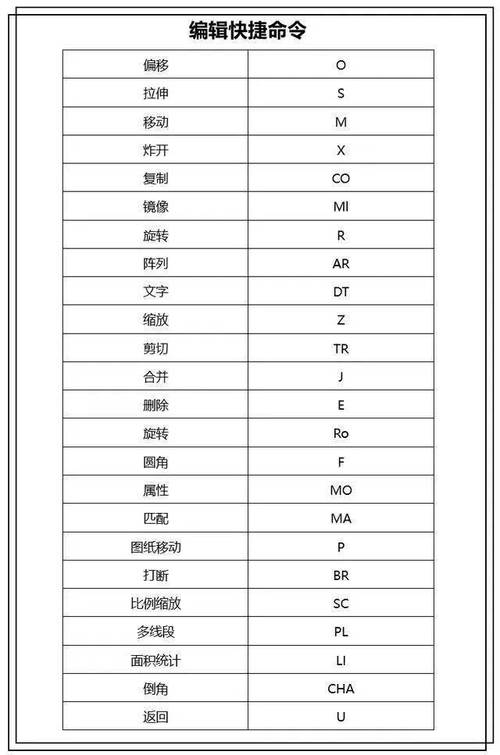
在CAD中,线宽的设置主要通过“图层特性管理器”或“线宽”工具来实现,用户可以通过图层统一管理线宽,也可以针对单个对象进行独立设置,以下是线宽相关的核心操作及快捷键详解:
线宽设置的核心命令与快捷键
-
图层线宽设置(LAYER/LA)
快捷键:LA(输入后按回车)
操作步骤:- 输入
LA并回车,打开“图层特性管理器”。 - 在图层列表中选中目标图层,单击“线宽”列,弹出“线宽”对话框。
- 选择合适的线宽值(如0.25mm、0.5mm、1.0mm等),点击“确定”完成设置。
- 注意:通过图层设置线宽后,该图层上的所有新对象将自动应用此线宽,便于统一管理。
- 输入
-
当前线宽设置(LWEIGHT/LW)
快捷键:LW(输入后按回车)
操作步骤:- 输入
LW并回车,打开“线宽设置”对话框。 - 在“当前线宽”下拉菜单中选择默认线宽,或调整“显示比例”滑块控制线宽在屏幕上的显示粗细。
- 该设置仅影响新绘制对象的线宽,对已有对象无效。
- 输入
-
对象线宽修改(PROPERTIES/CH/PROPS)
快捷键:CH或PROPS(输入后按回车)
操作步骤: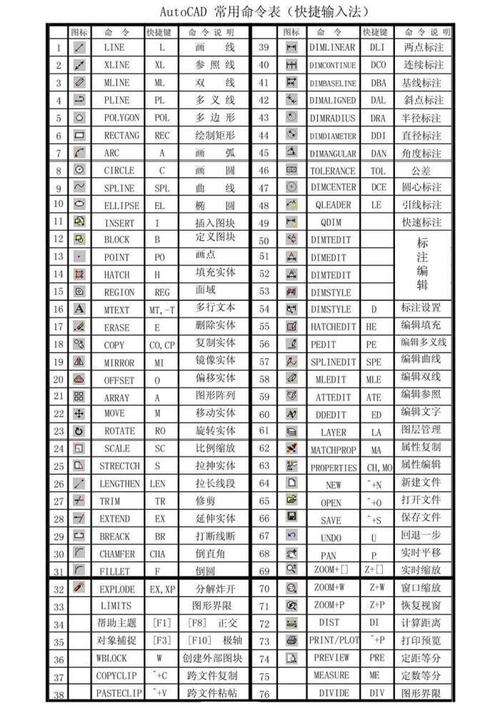 (图片来源网络,侵删)
(图片来源网络,侵删)- 选中需要修改线宽的对象,输入
CH或PROPS并回车,打开“特性”选项板。 - 在“常规”选项卡中找到“线宽”属性,从下拉菜单中选择新线宽。
- 修改后按
Ctrl+1关闭选项板,对象线宽即时更新。
- 选中需要修改线宽的对象,输入
-
全局线宽显示控制(FILL)
快捷键:FILL(输入后按回车)
适用场景:对于填充图案(如剖面线、实体填充),可通过FILL命令控制是否显示填充线宽。- 输入
FILL后,根据提示选择ON(显示)或OFF(隐藏),然后输入REGEN重新生成图形。
- 输入
线宽设置的应用技巧
-
图层线宽与对象线宽的优先级
- 若对象未单独设置线宽,则继承所在图层的线宽;若对象已独立设置线宽,则图层线宽被覆盖。
- 建议通过图层管理线宽,仅在特殊情况下(如临时强调某条线)才单独修改对象线宽。
-
线宽显示比例调整
在“线宽设置”对话框中,调整“显示比例”滑块可改变线宽在屏幕上的视觉效果,但不会影响打印输出,打印时,线宽值由打印机设置或打印样式表(CTB/STB)控制。
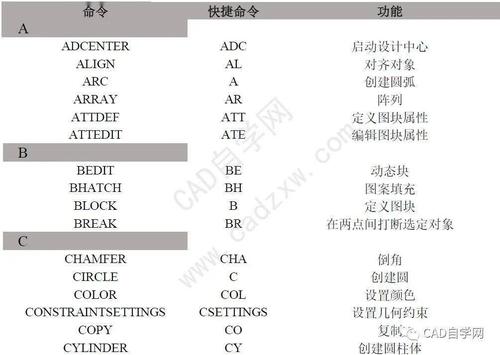 (图片来源网络,侵删)
(图片来源网络,侵删) -
线宽与打印样式表的配合
使用颜色相关打印样式(CTB)时,可通过“编辑打印样式表”为不同颜色分配线宽;使用命名打印样式(STB)时,可直接为对象或图层指定线宽。
线宽命令快捷键速查表
| 操作类型 | 命令/快捷键 | 功能说明 |
|---|---|---|
| 打开图层管理器 | LA |
管理图层及图层线宽 |
| 设置当前线宽 | LW |
修改默认线宽及显示比例 |
| 修改对象线宽 | CH/PROPS |
通过特性选项板调整单个对象线宽 |
| 控制填充显示 | FILL |
切换填充图案的显示状态 |
| 重新生成图形 | REGEN |
应用线宽设置后刷新显示 |
常见问题与注意事项
-
线宽显示过细或过粗
- 原因:显示比例设置不当或视图缩放影响。
- 解决:通过
LW命令调整“显示比例”,或使用REGEN命令重生成图形。
-
打印时线宽异常
- 原因:未配置打印样式表或打印机设置错误。
- 解决:检查打印样式表(CTB/STB)中的线宽分配,或确保打印机驱动支持线宽输出。
相关问答FAQs
Q1: 为什么CAD中设置的线宽在屏幕上看不到变化?
A1: 可能原因有两个:一是线宽显示比例被设置为“0”,可通过LW命令调高显示比例;二是当前视图处于“线宽关闭”状态,点击状态栏的“线宽”按钮(通常显示为“线宽”字样)可开启显示,若图形尺寸过小,线宽差异可能不明显,适当缩放视图即可观察到变化。
Q2: 如何批量修改多个对象的线宽?
A2: 可通过以下两种方法实现:
- 方法一:使用“快速选择”(命令
QSELECT),设置对象类型为“多段线”“直线”等,选中目标对象后,输入PROPS打开特性选项板,统一修改线宽。 - 方法二:通过“特性匹配”(命令
MATCHPROP或快捷键MA),先选择源对象(已设置线宽),再点击目标对象,将线宽属性复制到多个对象上。